
Բովանդակություն:
- Հեղինակ Lynn Donovan [email protected].
- Public 2024-01-18 08:25.
- Վերջին փոփոխված 2025-01-22 17:27.
Գործիքադարակի ցուցադրման համար
- Ցուցադրել մենյու, սեղմեք Արագ մուտքի Գործիքադարակ բացվող > Ցուցադրում Մենյու Բար .
- Ցուցադրել ա գործիքագոտին , սեղմեք Գործիքներ ընտրացանկ > Գործիքադարակներ և ընտրեք անհրաժեշտը գործիքագոտին .
Բացի այդ, ինչպե՞ս կարող եմ վերադարձնել իմ արագ մուտքի գործիքագոտին AutoCAD-ը:
Արագ մուտքի գործիքագոտու մասին
- Ժապավենի վրա գտնեք հրամանը, որը ցանկանում եք ավելացնել:
- Աջ սեղմեք հրամանի վրա և կտտացրեք «Ավելացնել արագ հասանելիության գործիքագոտին»:
- Արագ մուտքի գործիքագոտում կտտացրեք գործիքագոտու աջ ծայրում գտնվող ներքև սլաքին և ընտրեք «Լրացուցիչ հրամաններ»:
Բացի վերևից, ինչպես կարող եմ ցույց տալ հրամանի տողը AutoCAD 2018-ում: Բացեք կամ փակեք հրամանի պատուհանը
- Սեղմեք Դիտել ներդիրը Ներկապնակների վահանակ Հրամանի տող: Գտեք.
- Սեղմեք Ctrl+9:
- Հրամանի տողում մուտքագրեք COMMANDLINE կամ COMMANDLINEHIDE:
Համապատասխանաբար, ինչպես կարող եմ ցույց տալ «Ֆայլ» ներդիրը AutoCAD-ում:
Ներս հրամանի տողում AutoCAD , օգտագործեք FILETAB հրամանը՝ միացնելու համար ֆայլի ներդիրները և դրանք անջատելու FILETABCLOSE հրամանը: Հիշեք նաև, որ CTRL- TAB կանցնի ձեր բաց գծագրերի միջով:
Ինչպե՞ս ցույց տալ ժապավենը AutoCAD-ում:
Դեպի ցուցադրել որ ժապավեն եթե այն չի ցուցադրվում ձեր աշխատանքային տարածքում կամ փակվել է, մուտքագրեք ժապավեն հրամանի տողում: Դուք կարող եք օգտագործել ներդիրների անունների աջ կողմում գտնվող կոճակը՝ ներդիրների տեսքը փոփոխելու համար ժապավեն հետևյալ կերպ՝ Դեպի ցուցադրել միայն ներդիրը նշում է astitles, սեղմեք ( Փոքրացնել դեպի ներդիրներ):
Խորհուրդ ենք տալիս:
Ինչպե՞ս կարող եմ նկարներ ցույց տալ իմ նոութբուքից Chromecast-ին:

Ցույց տալ լուսանկարները հեռուստացույցով Chromecast-ով Քայլ 1. Կարգավորել այն: Եթե դեռ չեք արել, տեղադրեք Chrome բրաուզերը ձեր համակարգչում: Միացրեք ձեր համակարգիչը նույն Wi-Fi ցանցին, ինչ ձեր Chromecast-ը: Քայլ 2. Դերերում: Chrome-ում անցեք photos.google.com: ClickView Cast Ընտրեք ձեր Chromecast-ը
Ինչպե՞ս ցույց տալ համակարգի սկուտեղը բոլոր մոնիտորների վրա:

Աջ սեղմեք ձեր ցանկացած առաջադրանքի տողի վրա և բացեք ձեր առաջադրանքների տողը՝ սեղմելով կողպեք առաջադրանքների տողի վրա, եթե այն նշված է: Քաշեք ձեր առաջադրանքների տողը (այն, որը պարունակում է համակարգի սկուտեղը) այն էկրանին, որի վրա ցանկանում եք ցուցադրել համակարգի սկուտեղը: Հիշեք, որ ձեր էկրաններն ունենան Extend ռեժիմում
Ինչպե՞ս ցույց տալ գործիքի հուշումը:
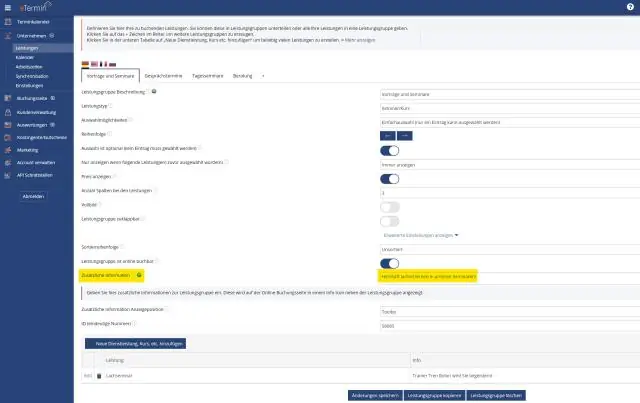
HTML. Օգտագործեք կոնտեյների տարր (նման) և դրան ավելացրեք «tooltip» դասը: Երբ օգտատերը մկնիկը անցկացնի դրա վրա, այն ցույց կտա գործիքի հուշման տեքստը: Գործիքների հուշման տեքստը տեղադրվում է ներկառուցված տարրի ներսում (նմանվում է):
Ինչպե՞ս ցույց տալ ծածկույթի ծածկույթը խավարման ժամանակ:

Այն օգտագործելու համար կարող եք կամ աջ սեղմել դասի վրա, այնուհետև գտնել և սեղմել Code Coverage > Run As, կամ պարզապես կարող եք սեղմել Run As Code Coverage կոճակը, որը նման է սովորական Run կոճակին (ցուցադրված է այստեղ)
Ի՞նչ է ստանդարտ գործիքագոտին և ձևաչափման գործիքագոտին:

Ստանդարտ և ֆորմատավորման գործիքների տողեր Այն պարունակում է կոճակներ, որոնք ներկայացնում են այնպիսի հրամաններ, ինչպիսիք են Նոր, Բացել, Պահպանել և Տպել: Ձևաչափման գործիքագոտին լռելյայն գտնվում է Ստանդարտ գործիքագոտու կողքին: Այն պարունակում է կոճակներ, որոնք ներկայացնում են տեքստի փոփոխման հրամաններ, ինչպիսիք են տառատեսակը, տեքստի չափը, թավը, համարակալումը և պարբերակները
